Selle probleemiga võivad olla seotud Firefoxi lisandmoodulid, mis blokeerivad veebisisu
- Kasutajatel tekkis Google Drive’ist failide allalaadimisel mitmeid probleeme.
- Paljud ütlevad, et Firefox ei laadi kasutajate faile Google Drive'i salvestusruumi alla, kui nad seda soovivad.
- Probleemi põhjustab sageli kolmanda osapoole viirusetõrje (turvatarkvara). Võite olla kindel, et me teame, kuidas seda parandada.
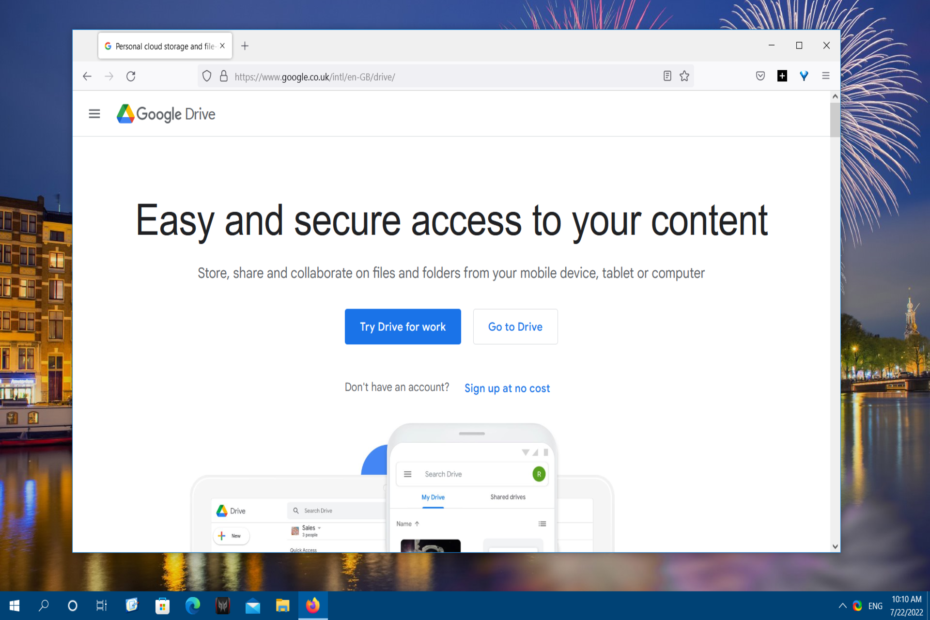
- Lihtne üleviimine: kasutage Opera assistenti väljuvate andmete (nt järjehoidjad, paroolid jne) edastamiseks.
- Ressursikasutuse optimeerimine: teie RAM-mälu kasutatakse tõhusamalt kui teistes brauserites
- Täiustatud privaatsus: tasuta ja piiramatu integreeritud VPN
- Reklaame pole: sisseehitatud reklaamiblokeerija kiirendab lehtede laadimist ja kaitseb andmete kaevandamise eest
- Mängusõbralik: Opera GX on esimene ja parim brauser mängimiseks
- Laadige alla Opera
Google Drive võib olla maailma parim pilvesalvestus, kuid see ei tähenda, et see töötab alati ideaalselt. Näiteks võivad kasutajad Google Drive’ist failide allalaadimisel tekkida probleeme.
Mõned on Mozilla foorumis öelnud, et nad ei saa oma Google Drive'i faile Firefoxis alla laadida. Sellest probleemist on teatatud isegi Firefoxi Mozilla Bugzilla jälgija veana.
Kui see probleem ilmneb, ei laadi Firefox kasutajate faile Google Drive'i salvestusruumi alla, kui nad seda soovivad. Siiski võivad kasutajad teistes brauserites Google Drive'ist faile alla laadida.
On sama Google Drive'i allalaadimise probleem toimub teie Firefoxi brauseris? Kui see on nii, saate võib-olla parandada Firefoxi allalaadimist Google Drive'ist allpool kirjeldatud meetoditega.
Miks ei laadita faile Google Drive'ist alla?
Kui te ei saa kõigis brauserites Google Drive'ist alla laadida, pole probleem tõenäoliselt brauseriga seotud. Üldisem Google Drive'i allalaadimisviga võib olla tingitud kolmanda osapoole viirusetõrjetarkvarast (turvatarkvarast) või Interneti-ühenduse probleemist.
Miks Firefox allalaadimist ei luba?
Küpsiste blokeeritud andmete tõttu võib tekkida spetsiifilisem Firefoxi probleem, mis lubab nüüd alla laadida. Mõned kasutajad on öelnud, et nad peavad selle probleemi lahendamiseks küpsiste seadeid kohandama.
Teised kasutajad on keelamise kinnitanud Täiustatud jälgimiskaitse saab parandada Firefoxi, mis ei luba Google Drive'i allalaadimist. See Firefoxi funktsioon blokeerib mõned jälgimisküpsised ja skriptid.
See Google Drive'i allalaadimisprobleem võib ilmneda ka Firefoxi lisandmoodulite tõttu, mis blokeerivad veebisisu. Laienduste keelamine Firefoxis võib mõne kasutaja jaoks olla veel üks lahendus.
Kiire näpunäide:
Kui Firefoxil ei õnnestu mingil põhjusel faile Google Drive'ist alla laadida, peaksite proovima mõnda muud brauserit. Opera brauser võimaldab teil hallata allalaadimisi ja anda sihtkoht samal eesmärgil.
See võimaldab teil jälgida oma arvuti salvestusruumi ja vahetada ketta asukohti, kuvades vaba ruumi protsendi.

Ooper
Kui Firefox ebaõnnestub, on Opera suurepärane alternatiiv failide allalaadimiseks Google Drive'ist.
Kuidas sundida Google Drive'i alla laadima?
1. Keela täiustatud jälgimiskaitse
- Avage Firefoxis Google Drive.
- Klõpsake Firefoxi URL-i riba vasakus servas kilpikoonil.
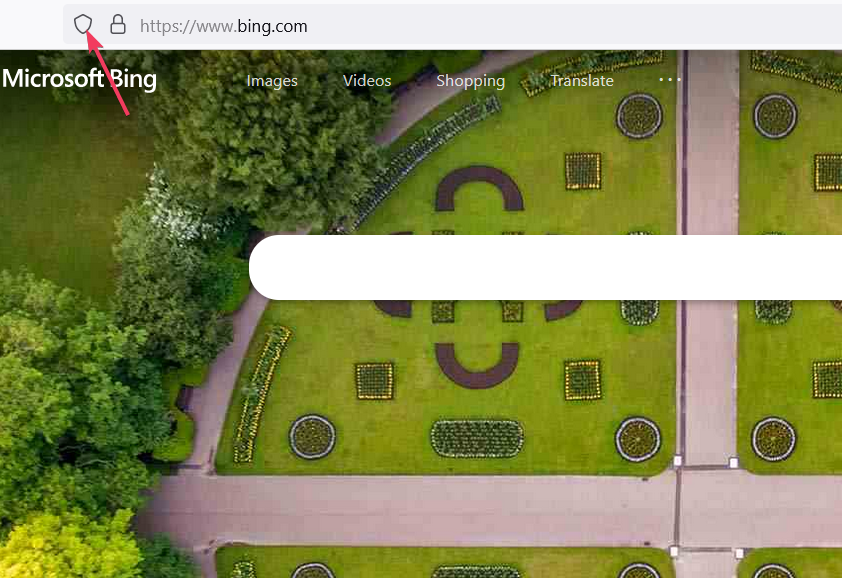
- Lülitage välja Täiustatud jälgimiskaitse on sellel saidil sisse lülitatud valik.
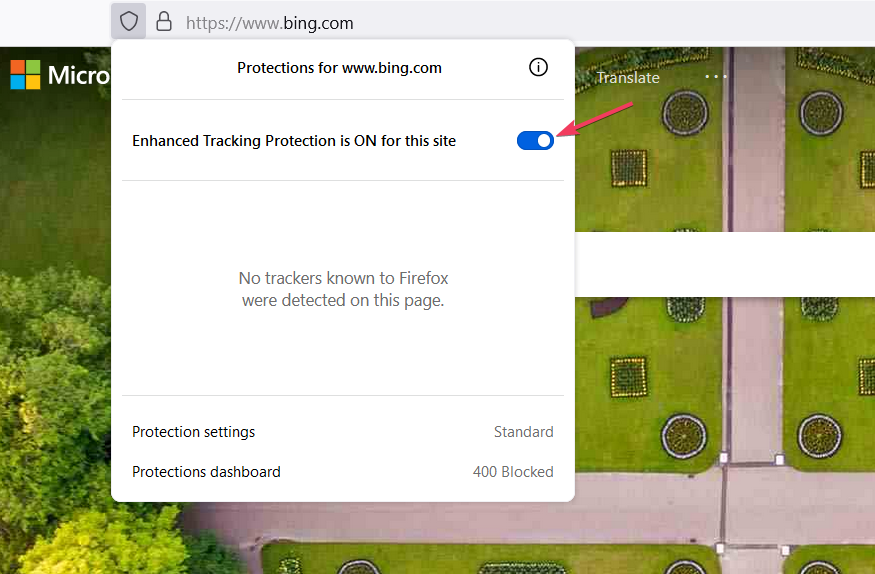
- Proovige faile Google Drive'ist alla laadida, kui see funktsioon on keelatud.
2. Valige Firefoxis standardne täiustatud jälgimiskaitse säte
- Klõpsake Firefoxi Avage rakenduse menüü võimalus seda vaadata.
- Valige Seaded rakenduse menüüs.
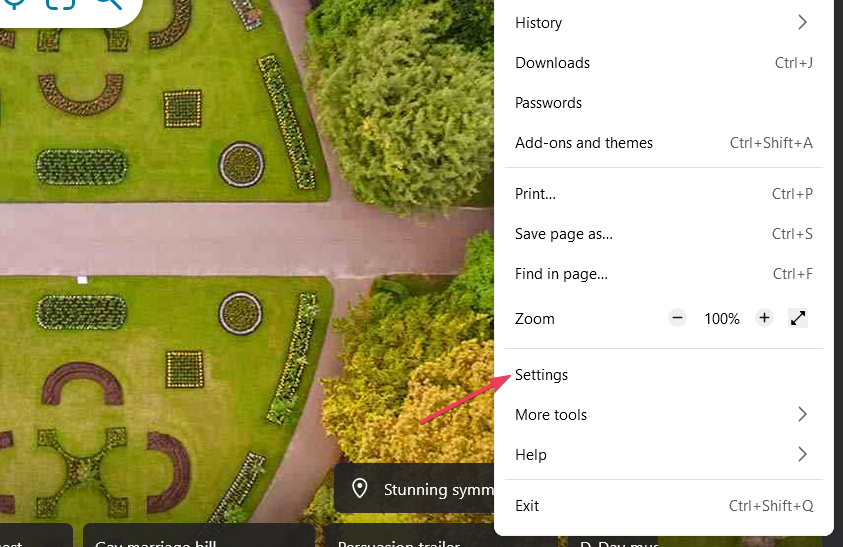
- Klõpsake Privaatsusseaded vasakul küljel Seaded.
- Kui Range või Kohandatud on valitud, klõpsake nuppu Standard variant jaoks Täiustatud jälgimiskaitse.
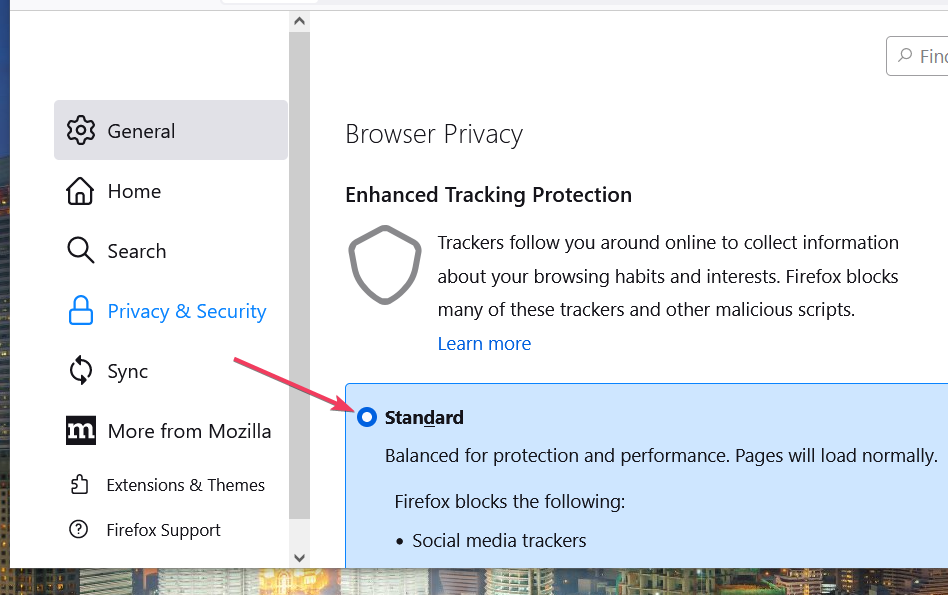
3. Värskendage Firefoxi
- Avage Firefoxis rakenduste menüü.
- Klõpsake nuppu Abi alammenüü.
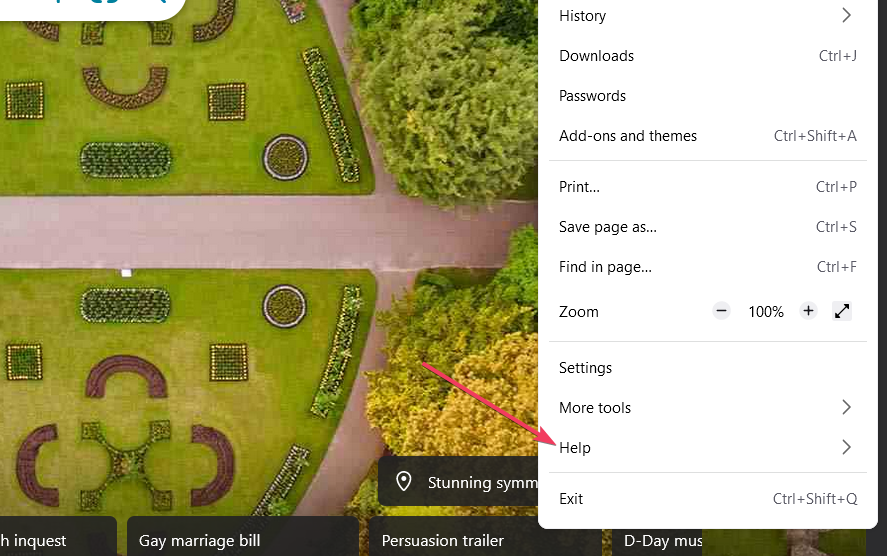
- Valige Rohkem teavet veaotsingu kohta peal Firefoxi abi alammenüü.
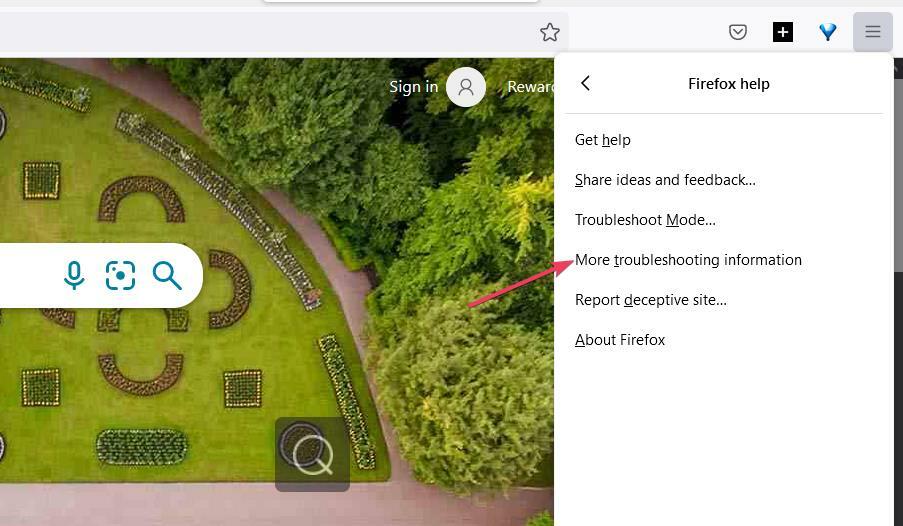
- Klõpsake Värskendage Firefoxi Foxi kohta Teave veaotsingu kohta sakk.

- Vajutage teist Värskendage Firefoxi kuvatavas väikeses kinnitusaknas.
- Klõpsake Lõpetama kui näete seda nuppu.
- Valige Lähme valik pärast Firefoxi taaskäivitamist.
- Pinteresti privaatsuse lõplik juhend: 8 parimat seadet
- 5 kiiret viisi rikutud sisu vea parandamiseks [Firefox, Gmail]
Samuti soovitame kasutajatel tühjendada Firefoxi vahemälu ja küpsised. Selleks vajutage nuppu Ctrl + Shift + Del klahvikombinatsioon. Klõpsake Kõik peal Ajavahemik rippmenüüst. Valige Küpsised ja Vahemälu kastid. Seejärel vajutage Okei puhastada.
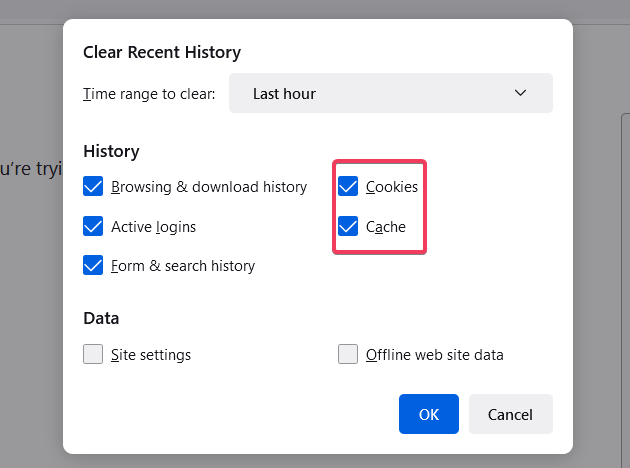
Need on mõned kinnitatud viisid Google Drive'i allalaadimiste parandamiseks, mis ei tööta Firefoxis. Firefoxi kasutamine inkognito režiimis ja selle brauseri uuesti installimine on veel kaks võimalikku lahendust, mida võite proovida.
Pidage meeles, et saate alati kasutada Google Drive'i väljaspool Firefoxi ja muid brausereid. Laadige alla ja installige Google Drive'i töölauarakendus pilvesalvestusruumi sünkroonimiseks arvutiga.
Võite selle lehe alla lisada kommentaare Google Drive'i allalaadimiste kohta, mis ei tööta Firefoxis. Lisage sinna kõik küsimused või muud võimalikud lahendused selle Firefoxi probleemi kohta.
 Kas teil on endiselt probleeme?Parandage need selle tööriistaga:
Kas teil on endiselt probleeme?Parandage need selle tööriistaga:
- Laadige alla see PC Repair Tool hinnatud saidil TrustPilot.com suurepäraseks (allalaadimine algab sellelt lehelt).
- Klõpsake Alusta skannimist et leida Windowsi probleeme, mis võivad arvutiprobleeme põhjustada.
- Klõpsake Parandage kõik Patenteeritud tehnoloogiatega seotud probleemide lahendamiseks (Eksklusiivne allahindlus meie lugejatele).
Restoro on alla laadinud 0 lugejad sel kuul.
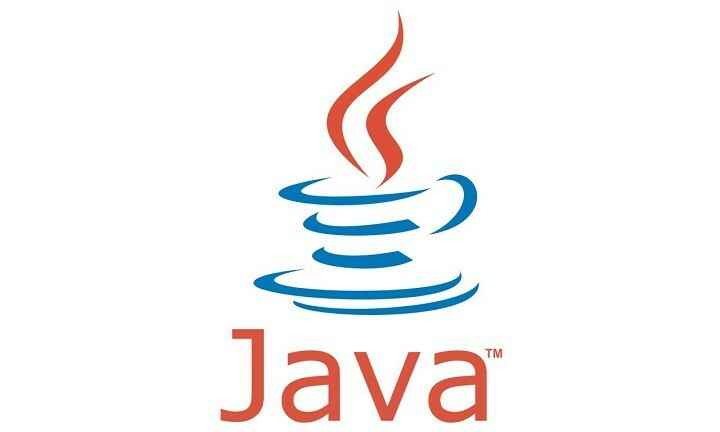

![PARANDUS: Musta ekraaniga seotud probleemid Windows 10-s [lihtne juhend]](/f/2e876f26407ec1e79006aff559576a36.jpg?width=300&height=460)